Aparentemente, todo el mundo conoce Zoom porque es fácil de usar y gratuito para que cualquiera pueda organizar reuniones virtuales, clubes digitales, reuniones familiares e incluso bodas.
Sin embargo, hay algunas funciones en el software de videoconferencia que no todo el mundo conoce como el Zoom o fondos de zoom personalizados.
Una de las características más comunes que puede resultar confusa para un usuario novato de Zoom es la pequeña mano digital. Esta mano le permite interactuar con el anfitrión de la reunión para alertarle de que desea compartir una inquietud o contribuir al tema.

Si no sabe dónde encontrar la mano de Zoom, es posible que se encuentre levantando la mano física cada vez y es posible que el anfitrión no lo note, especialmente en una reunión grande.
Lo guiaremos a través de todo lo que necesita saber sobre cómo levantar la mano en una reunión de Zoom en su computadora o dispositivo móvil.
Cómo levantar la mano en una reunión de Zoom
Si asiste a una reunión de Zoom desde su computadora Windows o Mac, use las instrucciones a continuación para levantar la mano y solicitar hablar.
Levante la mano para hacer zoom en PC con Windows o Mac
- Para empezar, corre Zoom a través de la aplicación o en su navegador y seleccione Unirse a una reunión como participante.
Notar: No puede acceder a la opción Levantar la mano si es el anfitrión de la reunión.
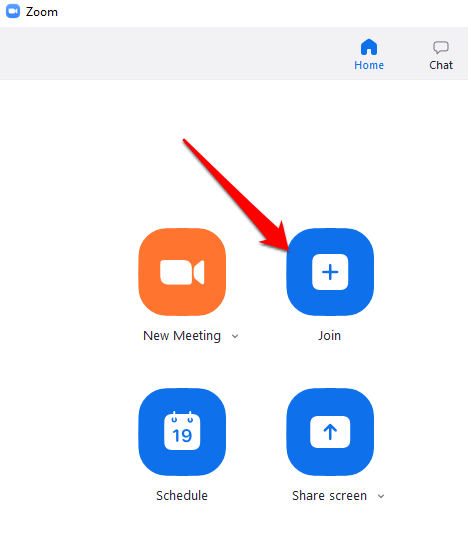
- Para seleccionar Los participantes desde los controles de la reunión en la parte inferior de la pantalla.

- Para seleccionar Levantar la mano entre las distintas opciones que aparecen en el panel Participantes.
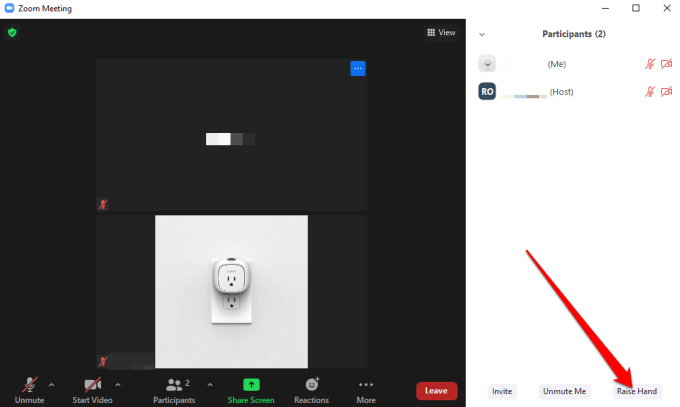
Notar: Hay atajos de teclado que puede usar en su PC con Windows o Mac para levantar la mano en Zoom. En su PC con Windows, toque Alt + Y y cambia el Levantar la mano opción para Sobre o Desactivado. Verá el pequeño icono de la mano azul junto a su nombre cuando la opción esté habilitada.
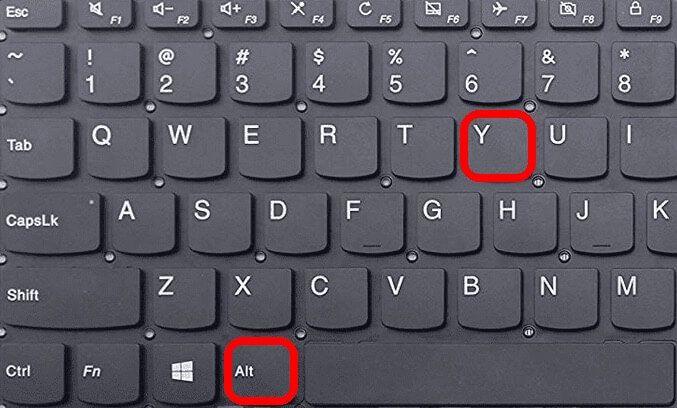
Nota: si tu usando un Chromebook, consulta nuestra guía en cómo usar Zoom en Chromebook.
Levanta la mano en zoom en Android o iPhone
Si está usando Zoom desde su teléfono inteligente Android o iPhone, puede levantar la mano usando la aplicación Zoom para dispositivos móviles.
- Para hacer esto, abra la aplicación Zoom en su teléfono, seleccione Unirse a una reunión (como participante) y presione Después desde los controles de la reunión en la parte inferior derecha de la pantalla.
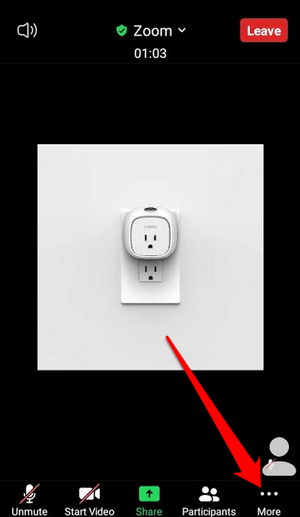
- Grifo Levantar la mano en el menú contextual, y se notificará al anfitrión de la reunión que ha levantado la mano.
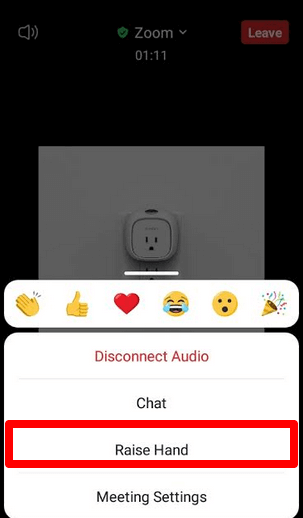
Notar: Cuando levante su mano digital, verá un pequeño icono de mano azul en su pantalla, y el anfitrión también verá la mano junto a su nombre. Zoom enumera a los participantes según el orden en que levantaron la mano.
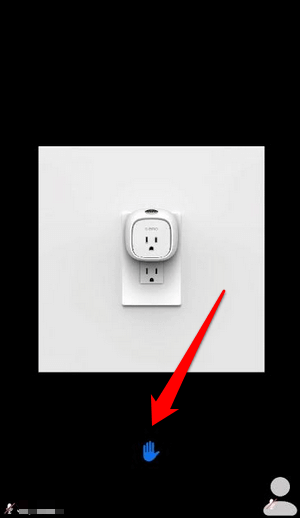
Cómo levantar la mano en llamadas entrantes con zoom
Si desea unirse a una reunión de Zoom marcando un número de teléfono, los pasos para levantar la mano son ligeramente diferentes.
Una vez que se haya unido a la reunión, marque * 9 en el teclado de su teléfono para levantar la mano y haga lo mismo para bajarla.
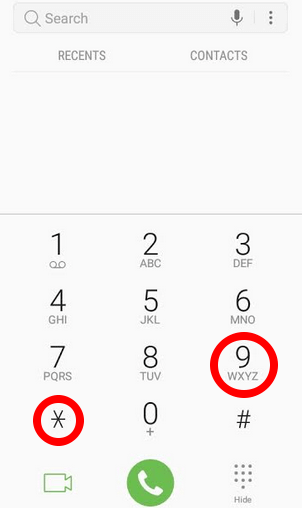
Qué hacer cuando no puede ver la opción Levantar la mano en el zoom
Si la opción Levantar la mano no está disponible en su reunión de Zoom, podría deberse a que el anfitrión de la reunión ha desactivado la retroalimentación no verbal o usted está en modo de pantalla completa.
En el modo de pantalla completa, la barra de herramientas inferior está minimizada, pero puede mostrarla en su computadora o dispositivo móvil moviendo el mouse por la pantalla o tocando la pantalla. Una vez que aparezca la barra de herramientas, seleccione o presione Los participantes y aparecerá la opción Levantar la mano.
Si el anfitrión de la reunión ha desactivado la retroalimentación no verbal, no verá la opción Levantar la mano. En tal caso, siempre puede pedirle al anfitrión que habilite la retroalimentación no verbal para activar la función Levantar la mano.
Si es el anfitrión de la reunión y necesita habilitar la función Levantar la mano para los participantes de la reunión, puede hacerlo en el panel Participantes.
- Para hacer esto, inicie sesión en Zoom en su navegador y seleccione Mi cuenta.
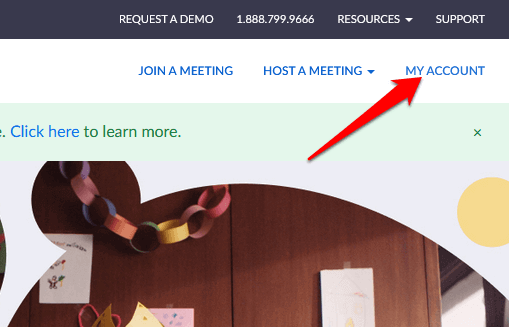
- Bajo el Personal pestaña, seleccione configuraciones.
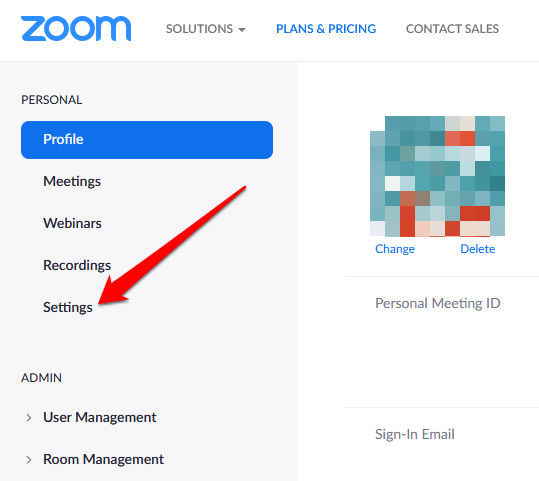
- Encuéntralo Cita luego desplácese hacia abajo Retroalimentación no verbal opción.
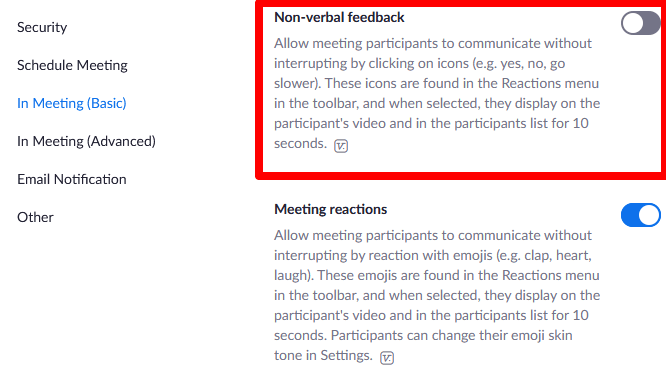
- Interruptor de palanca sobre para permitir la retroalimentación no verbal para los participantes de la reunión.
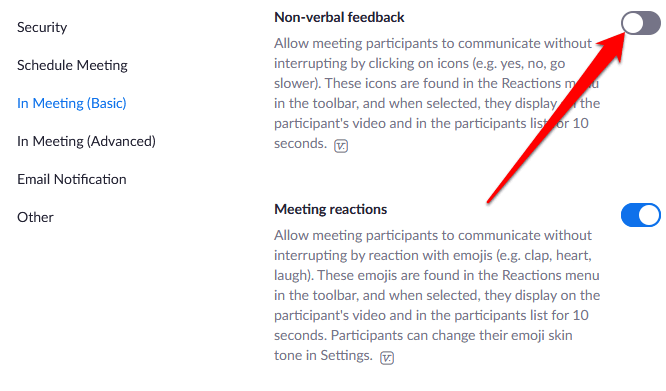
Cómo bajar la mano en una reunión de Zoom
Tal vez levantó la mano o la levantó accidentalmente y no sabía cómo bajarla. De cualquier manera, así es como puede poner su mano en una reunión de Zoom.
- En su PC con Windows o Mac, seleccione Los participantes luego seleccione Mano inferior.
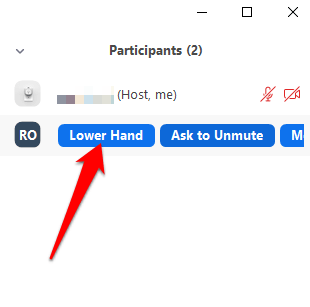
- También puede bajar la mano en su teléfono Android o iPhone presionando Después y seleccione Mano inferior.
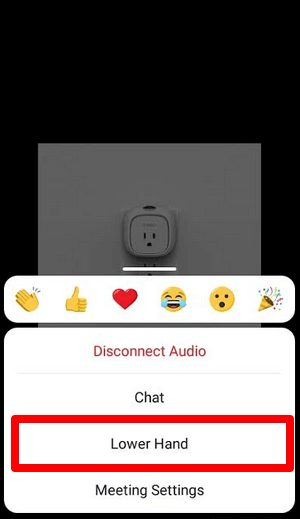
- Para bajar la mano con un atajo de teclado, presione Alt + Y en su PC con Windows o Mac, luego cambie la opción Mano baja para Desactivado.
Notar: Si es el anfitrión de la reunión, puede bajar la mano de un participante seleccionando Los participantes desde los controles de la reunión, luego coloque el cursor sobre el nombre del participante y seleccione Lower Hand. En su teléfono Android o iPhone, toque el Pestaña de participantes, toque el nombre del usuario y seleccione Mano inferior desde el menú contextual.
Los organizadores de la reunión también pueden ver a todos los participantes que levantaron la mano en la reunión de Zoom seleccionando el ícono de la mano levantada en la pantalla, o busque el ícono de la mano levantada junto a los participantes en el menú Participantes.
Llame la atención del anfitrión de la reunión
La función Levantar la mano es una forma rápida y fácil de llamar la atención del anfitrión en una reunión de Zoom, en comparación con levantar una mano física o reactivar el micrófono para solicitar hablar. Esperamos que haya encontrado la función en su dispositivo y ahora sepa cómo usarla para su beneficio.
Consulte más de nuestras guías de Zoom, incluidas 7 pruebas de Zoom para realizar antes de su próxima reunión o qué hacer cuando su micrófono Zoom no funciona para ayudarlo a navegar por la aplicación.